指定印表機驅動程式設定
本節介紹如何指定印表機驅動程式設定(如完稿樣式和列印品質)的說明。
† 使用Windows印表機驅動程式的螢幕快照與說明。有關如何在Macintosh印表機驅動程式上組態設定的說明,請參閱印表機驅動程式中的說明。
†† 根據使用的機型、選購裝置、印表機驅動程式的類型和版本或作業系統,以下所示印表機驅動程式的螢幕可能與電腦上實際顯示的螢幕有所不同。
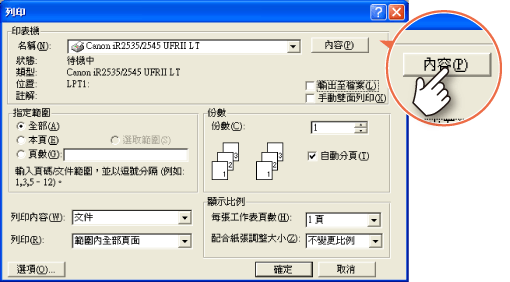
組態頁面設定
在[頁面設定]頁面,可以指定頁面設定。
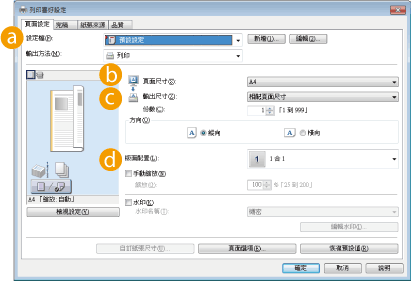
 設定檔
設定檔
利用該設定,只需從清單中選擇印表機驅動程式便可設定。針對不同用途註冊了印表機驅動程式設定。
 頁面尺寸
頁面尺寸
利用該設定,可以在應用程式中選擇已創建的文件尺寸。
請參閱印表機驅動程式中的說明。
 輸出尺寸
輸出尺寸
利用該設定,可以選擇用於列印的紙張尺寸。
 版面配置
版面配置
利用該設定,可以在一張紙上列印多頁或以其他多種版面列印。
請參閱印表機驅動程式中的說明。
選擇完稿樣式
在[完稿]頁面,可以指定完稿樣式。
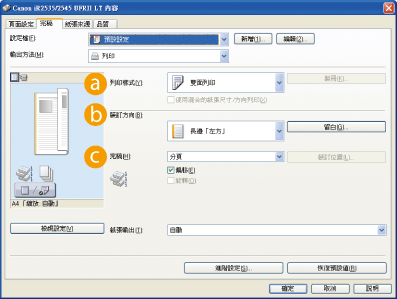
 列印樣式
列印樣式
利用該設定,可以選擇列印樣式(如「單面列印」或「雙面列印」)。
 裝訂方向
裝訂方向
利用該設定,可以選擇裝訂方向(如長邊「左方」或短邊「頂端」)。
 完稿
完稿
利用該設定,可以設定完稿樣式(如「分頁」或「群組」)。
請參閱印表機驅動程式中的說明。
選擇紙張來源
在[紙張來源]頁面,可以指定紙張來源和紙張類型。
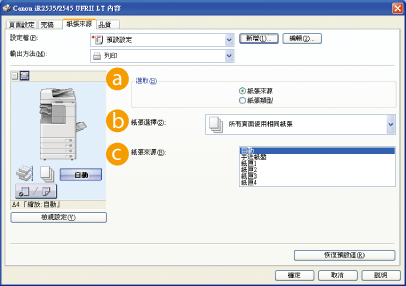
 選取
選取
利用該設定,可以從「紙張來源」或「紙張類型」選擇供紙方法。
 紙張選擇
紙張選擇
利用該設定,可以選擇所有頁面使用相同紙張來源或紙張類型,或指定頁面使用不同紙張來源或紙張類型。該設定很有用,例如要在不同類型紙張上列印文件封面時。
 紙張來源/紙張類型*
紙張來源/紙張類型*
利用該設定,可以在製作列印件時選擇所需的紙張來源或紙張類型。
|
* 當在<選取>下選擇[紙張類型]時,顯示[紙張類型]而不是[紙張來源],允許選擇用於列印文件的紙張類型。
|
請參閱印表機驅動程式中的說明。
選擇列印輸出品質
在[品質]頁面,可以指定符合列印目的列印輸出品質。
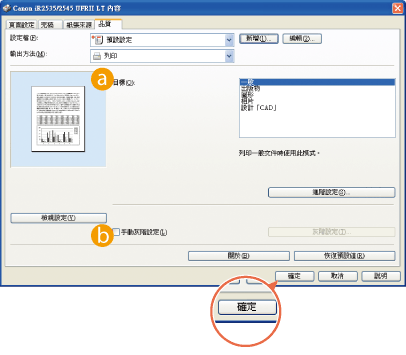
在每個頁面上,指定完設定後按一下[確定]以返回[列印]視窗。
 目標
目標
利用該設定,可以用最適合文件內容的列印設定列印文件。選擇一個項目時,清單下方會顯示註釋。
 手動灰階設定
手動灰階設定
利用該設定,可以為灰階列印件手動指定設定(如亮度和對比度)。
|
[說明]按鈕
|
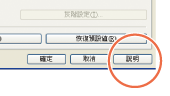 按一下每個頁面上的[說明]以顯示列印設定的詳細資訊。
|